钉钉手机怎么共享屏幕 钉钉手机共享屏幕怎么弄
更新时间:2023-11-28 14:12:12来源:系统城下载站浏览量:
钉钉手机怎么共享屏幕?钉钉是一款非常好用的办公服务应用哦,它不仅拥有PC电脑版本,也有手机版本,为用户们的日常办公提供了诸多便利哦。而且,这款软件的功能非常强大也十分实用,在手机版的使用中,用户们是可以和好友们进行共享屏幕的。那么,钉钉手机共享屏幕怎么弄?部分用户可能还不太清楚吧?接下来,就让小编来教教你们,感兴趣的话,就一起来往下看看吧。
1、打开钉钉群,点击【视频会议】。
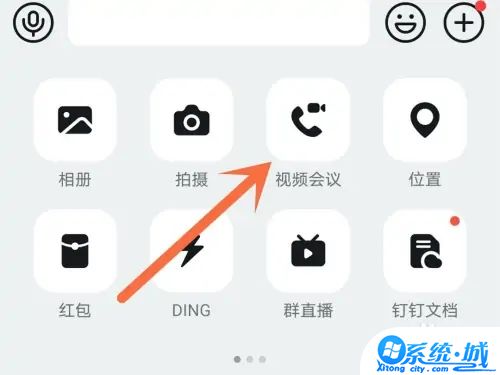
2、在弹出来的选项中,选择视频或者语音会议。
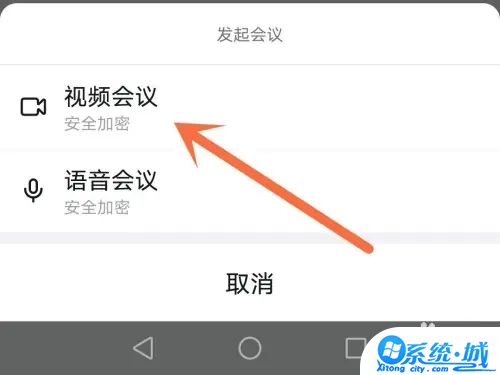
3、成功开启会议,点击【共享】。
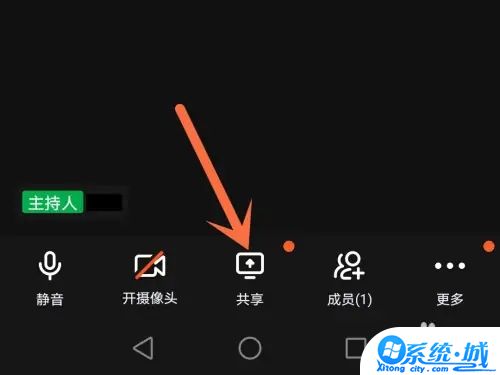
4、这时选择共享屏幕即可。
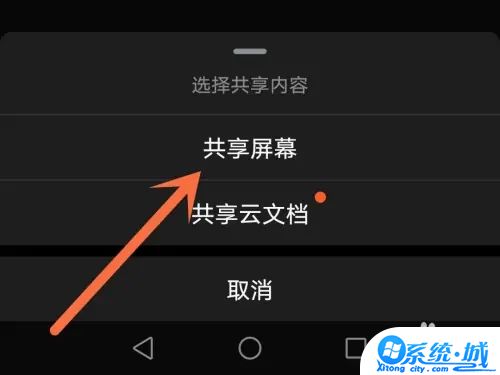
以上就是今天小编为大家介绍的钉钉手机共享屏幕怎么弄的具体步骤啦,不知道你们看明白了吗?希望小编的讲解对大家能有所帮助哦!
热门文章
- 大侠立志传军粮失窃任务攻略 大侠立志传军粮失窃任务如何做
- 《三角洲行动》药品使用方法 《三角洲行动》药品如何使用
- 妄想山海蜃龙抓捕攻略 妄想山海蜃龙如何抓捕
- 《第五人格》医生竹荫守护者皮肤获取方法 《第五人格》医生竹荫守护者皮肤如何获取
- 妄想山海葛巾紫花束配方获取攻略 妄想山海葛巾紫花束配方如何获取
- 棍武器怎么使用流星群侠传 棍武器如何使用流星群侠传
- 永劫无间双截棍横栏效果怎么发挥 永劫无间双截棍横栏效果如何发挥
- 饥荒新家园联机版如何更换角色 饥荒新家园联机版更换角色方法
- 《绝区零》阿琦协会纪念币光映怎么获得 《绝区零》阿琦协会纪念币光映如何获得
- 新天龙八部手游如何删除角色 新天龙八部手游删除角色方法
最新手机软件
- 1
- 2
- 3
-
4
自动连点器免费app

系统工具
下载 - 5
-
6
悟空遥控器app官网版

生活实用
下载 - 7
-
8
蜂鸟众包app老版本苹果版

生活实用
下载 -
9
饥饿鲨世界国际服无敌版

其他软件
下载 - 10















